
Під час використання Windows 11 , можливо, вам доведеться перемикати аудіо входи між кількома мікрофонами, підключеними до вашого ПК. На щастя, Windows робить процес досить легким. Ось як це зробити.
Перемикайте мікрофони з ярлика панелі завдань
Одним з найшвидших способів вибору іншого мікрофона в Windows 11 є за допомогою прихованого Ярлик панелі завдань . По-перше, клацніть правою кнопкою миші значок гучності (динамік) у панелі завдань. У невеликому меню, який з'явиться, виберіть "Відкритий об'ємний змішувач".
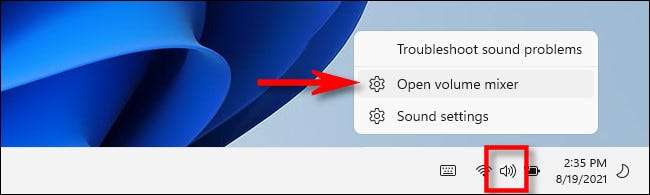
Налаштування Windows відкриються для системи & GT; Звук & gt; Сторінка змішувача. У розділі "Вхідний пристрій" натисніть спадне меню та виберіть мікрофон, який ви хочете використовувати зі списку.
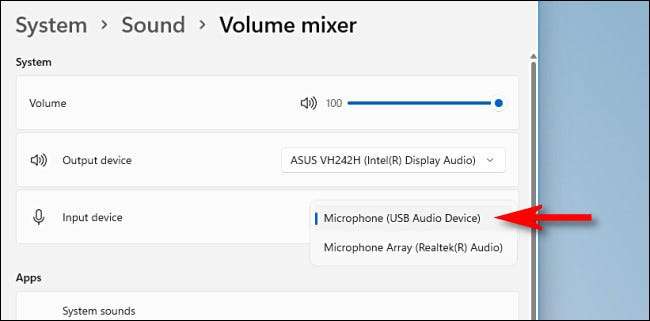
Після цього закрийте налаштування, і ви готові піти. Зауважте, що, якщо вам потрібно перемикати аудіовихід у Windows 11, є a Різні способи перемикання аудіопристроїв Використання меню швидкого налаштування.
Пов'язані: Як перемикати аудіопристрої від панелі завдань Windows 11
Перемикайте мікрофони з налаштувань Windows
Хоча ми використовували Налаштування Windows У останньому розділі є ще один спосіб вибрати свій аудіопристрій у програмі налаштувань. По-перше, відкрийте параметри, натиснувши Windows + i на клавіатурі. Коли з'являються налаштування, виберіть "Система" на бічній панелі, а потім виберіть "Звук".
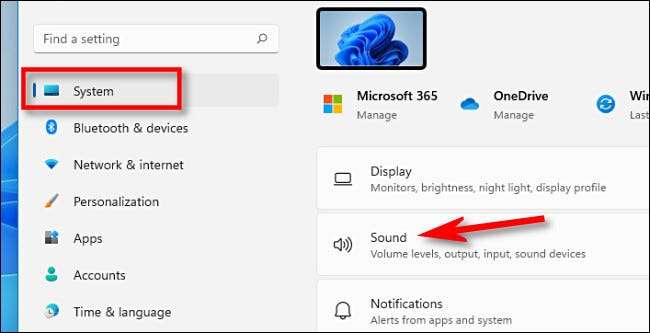
З іншого боку, ви можете клацнути піктограму гучності на панелі завдань та виберіть "Налаштування звуку".

У налаштуваннях звуку, прокрутіть вниз до розділу "Вхід". У розділі "Вибрати пристрій для розмови або запису", натисніть кнопку Circular Radio біля мікрофона або вхідного пристрою, який ви хочете використовувати.
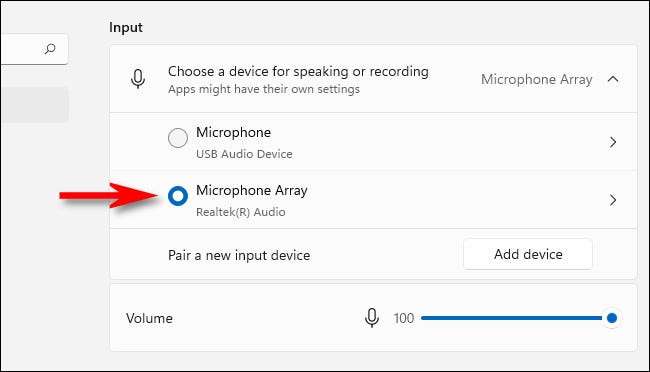
Якщо мікрофон, який ви хочете вибрати, не вказано, спробуйте відключити його та підключення його знову (якщо це можливо), перезавантажте комп'ютер або встановлення драйвера з виробника мікрофона.
Також, якщо вам потрібно налаштувати рівень введення мікрофона або вхідний пристрій, скористайтеся повзунку "гучності" трохи нижче списку відбору мікрофона. Коли ви готові, закрийте налаштування - ваші зміни вже збережені. Удачі!
Пов'язані: Ось що налаштування програми Windows 11 виглядає







